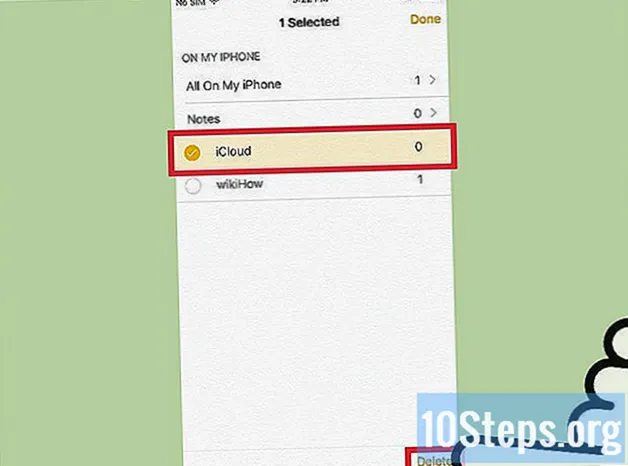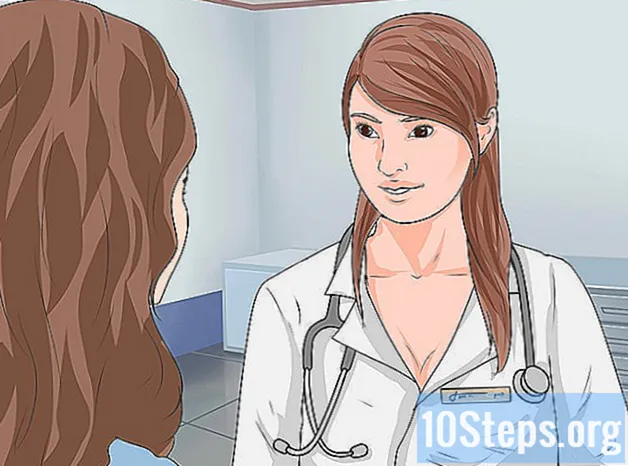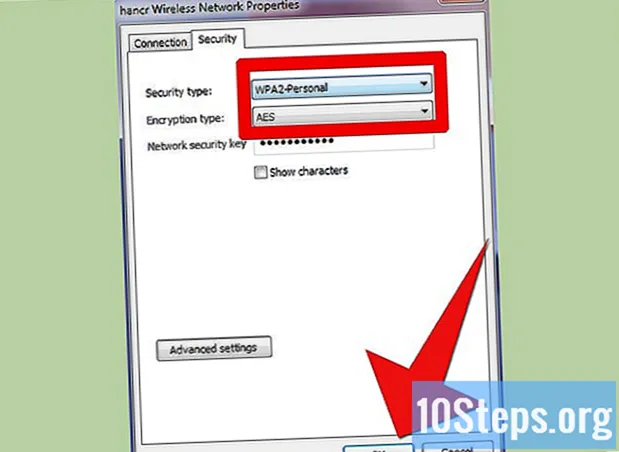
Content
Actualment, les xarxes sense fils s’utilitzen àmpliament, ja sigui a la feina o a casa. Aporten molta comoditat en relació a l'accés a Internet. Tot i això, configurar una xarxa sense fils és una mica complicat, sobretot per a algú que ho faci per primera vegada. Aquest article us proporcionarà instruccions sobre com configurar una xarxa sense fils. Les instruccions es basaran en l’encaminador sense fils D-Link-DIR635, que és portàtil i molt estable.
Passos
Conegueu el vostre encaminador.
- Entrades LAN (1-4): dispositius de connexió, com ara ordinadors.
- Entrada d’Internet: connecteu cables o mòdems DSL.
- Entrada USB: es pot utilitzar per connectar un dispositiu USB.
- Botó Restableix: restableix la configuració inicial del router.
- Entrada del receptor d'alimentació: per connectar la font d'alimentació inclosa.

Connecteu els dispositius. Apagueu el router (D-Link-DIR635) i el mòdem (cable o DSL). Connecteu un cable Ethernet al port d'Internet del router, connectant l'altre extrem al port Ethernet del mòdem. Connecteu un altre cable Ethernet a un dels quatre ports LAN del router i l’altre extrem al port Ethernet de l’ordinador. Engegueu el router i el mòdem.
Connecteu-vos a la utilitat de configuració. Obriu Internet Explorer i introduïu l'adreça IP del vostre enrutador. A la pantalla d'inici de sessió, seleccioneu "administrador" com a nom d'usuari i deixeu la contrasenya en blanc per defecte. Premeu "Retorn" per entrar a la utilitat de configuració basada en web.
Configureu la connexió a Internet. A la utilitat de configuració, feu clic al menú Configuració de la part superior i al menú d’Internet a l’esquerra. A continuació, feu clic a Assistent de configuració de connexió a Internet per configurar la connexió del router.- Seguiu l'assistent per configurar la vostra connexió a Internet. S'inclouran 5 passos en aquest assistent.
- Configureu una nova contrasenya per a l'usuari "Administrador".

- Seleccioneu la zona horària correcta, segons la vostra ubicació.

- Seleccioneu el tipus de connexió a Internet. Aquí, seleccioneu Connexió DHCP (adreça IP dinàmica).

- Cloneu l'adreça MAC del vostre PC.

- Deseu la configuració i reinicieu l’encaminador. Després d’haver fet això, l’encaminador hauria de poder accedir a Internet.
- Configureu una nova contrasenya per a l'usuari "Administrador".
Obriu la configuració sense fils. Torneu a introduir la utilitat de configuració. Feu clic al menú Configuració a la part superior i a Configuració sense fils a l'esquerra. A continuació, feu clic a Configuració manual de xarxa sense fils. Apareixerà la finestra de configuració sense fils.
- Ajusteu la configuració sense fils. Després d’aquest pas, l’encaminador estarà llest perquè es connectin els clients sense fils.
- Nom de xarxa sense fils (SSID): introduïu el nom de la xarxa sense fils. El client sense fils utilitzarà aquest nom per connectar-se al router.
- Mode segur: seleccioneu "WPA-personal".

- Mode WPA: seleccioneu Automàtic (WPA o WPA2).
- Tipus de xifratge: seleccioneu AES.
- Clau precompartida: creeu una contrasenya perquè el client sense fils es connecti al router.
- Deixeu altres paràmetres per defecte i feu clic a "Desa la configuració".

Accediu a una xarxa sense fils. A l’ordinador que necessita accedir a Internet sense fils, creeu una connexió sense fils escanejant el nom (SSID) de la xarxa sense fils i la seva configuració a les propietats de la connexió. Per exemple, al Windows 7, seleccioneu el menú Inici> Tauler de control> Xarxa i Internet> Centre compartit i de xarxa> Connecteu-vos a una xarxa.
- Tipus de seguretat: seleccioneu WPA2-Personal.
- Tipus de xifratge: seleccioneu AES.
- Clau de seguretat de xarxa: introduïu la clau precompartida.
- Feu clic a D'acord.
- Ara podeu gaudir d’Internet i navegar-hi sense fils.
Consells
- Protegiu la vostra xarxa sense fils mitjançant la funció de seguretat WPA o WEP del vostre enrutador. Això evitarà que clients o intrusos no autoritzats es connectin a la vostra xarxa sense fils.
- Hi ha dues contrasenyes. Un es crea per a l'administrador (administrador) i s'utilitza per gestionar i configurar l'encaminador. L’altra és la clau precompartida, que el client sense fils utilitza per accedir a la xarxa sense fils (enrutador). Intenteu que les contrasenyes siguin el més complexes possibles. Si oblideu la contrasenya d'administrador, heu de reiniciar l'encaminador, que restablirà la seva configuració a la configuració de fàbrica.
- En resum, hi ha dos passos importants en aquestes instruccions. Una és connectar l’encaminador a Internet i l’altra és configurar les opcions sense fils, de manera que l’encaminador estigui a punt per rebre connexions de clients sense fils. Per configurar altres tipus d’encaminadors sense fils sense fils, com ara el D-Link-DIR635, el procés ha de ser similar.
- La IP per defecte del router (D-Link-DIR635) és 192.168.0.1, que es pot modificar a la utilitat de configuració. Quan modifiqueu l'adreça IP, serà necessari utilitzar aquesta nova adreça IP per accedir a la utilitat de configuració web.
Materials necessaris
- Un ordinador que s’utilitzarà per configurar l’encaminador.
- Dues línies Ethernet, que s’utilitzaran per connectar l’encaminador amb mòdem i ordinador.